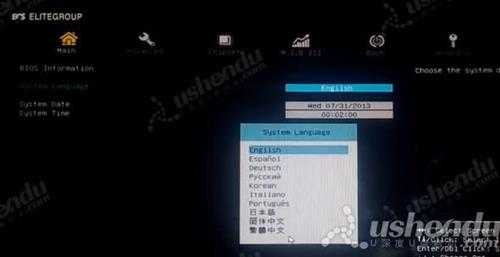昆仑资源网 Design By www.lawayou.com
精英H61H2-I5(V1.0)主板如何通过bios设置u盘启动
精英H61H2-I5(V1.0)主板是一款采用了intel h61芯片组的主板产品,如果有使用精英H61H2-I5(V1.0)主板的用户想要重新安装系统,就需要先通过bios设置u盘启动才可以进行下一步操作,那么精英H61H2-I5(V1.0)主板如何通过bios设置u盘启动呢?今天为大家分享精英H61H2-I5(V1.0)主板通过bios设置u盘启动的操作教程。
精英H61H2-I5(V1.0)主板bios设置教程:
1.开机按DEL键,进入BIOS界面,按回车选择中文。如图所示:
2.选择进阶,选择SATA配置,SATA 模式选择AHCI模式。安装XP系统的选择IDE模式。自行选择需要的系统。如图所示:
3.选择安全,安全启动选择禁用。如图所示:
4.选择启动,操作系统选择这边选择Windows7或其他操作OS,也可以在引导模式选择修改,选择Boot Option #1选择USB闪存:U盘的名字。需要UEFI模式选择Windows8;如图所示:
5.按F4保存,重启后就会进入PE系统。
关于精英H61H2-I5(V1.0)主板通过bios设置u盘启动的操作教程就为用户们分享到这里了,如果用户们有需要,可以参考以上方法步骤进行设置哦,希望本篇教程对大家有所帮助。
昆仑资源网 Design By www.lawayou.com
广告合作:本站广告合作请联系QQ:858582 申请时备注:广告合作(否则不回)
免责声明:本站资源来自互联网收集,仅供用于学习和交流,请遵循相关法律法规,本站一切资源不代表本站立场,如有侵权、后门、不妥请联系本站删除!
免责声明:本站资源来自互联网收集,仅供用于学习和交流,请遵循相关法律法规,本站一切资源不代表本站立场,如有侵权、后门、不妥请联系本站删除!
昆仑资源网 Design By www.lawayou.com
暂无评论...